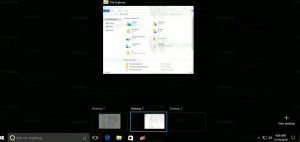Meediumi automaatesituse lubamine või keelamine Microsoft Edge'is
Kuidas lubada või keelata meediumi automaatne esitamine Microsoft Edge'is
Microsoft Edge on Windows 10 veebibrauseri vaikerakendus. See on Chromiumil põhinev rakendus, millel on laiendustugi, kiire renderdusmootor ja lihtsustatud kasutajaliides, kus Google'i teenused on asendatud Microsofti sarnastega. See on varustatud valikuga, mis võimaldab takistada veebisaitidel videote automaatset esitamist. Siit saate teada, kuidas seda lubada või keelata.
Reklaam
Nagu mäletate, oli klassikalisel Microsoft Edge'i rakendusel blokeeritavate funktsioonide komplekt meediumisisu automaatne esitamine veebilehtedel. Alates versioonist Edge 78.0.272.0 on samad funktsioonid saadaval Edge'i brauseri Chromiumi-põhises versioonis.
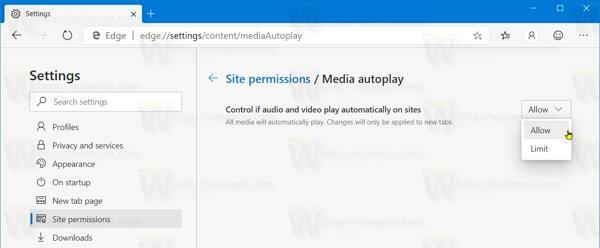
Meediumi automaatesituse valikud
Valikud on järgmised:
-
"Lubama"on vaikeseade ja jätkab saidi äranägemisel videote esitamist, kui vahekaarti esimest korda esiplaanil vaadatakse. -
"piirang"piirab automaatesitus töötamist ainult siis, kui videod on vaigistatud, nii et heli ei üllata teid kunagi. Kui klõpsate lehel suvalises kohas, lubatakse automaatesitus uuesti ja see on sellel vahekaardil selles domeenis jätkuvalt lubatud.
Lisaks oli veel üks võimalus, "Blokeeri".
"Blokeeri" takistab automaatset esitamist kõigil saitidel, kuni me meediasisuga suhtlete. Pange tähele, et see võib range jõustamise tõttu mõne saidi rikkuda – mõne video või heli õigeks esitamiseks peate võib-olla mitu korda klõpsama.
Edge peidab valiku Blokeeri kasutajalt, kuid seda on võimalik nähtavaks teha. Sellest postitusest õpime ka, kuidas sellele juurde pääseda.
Meediumi automaatesituse lubamiseks või keelamiseks Microsoft Edge'is
- Klõpsake kolme punktiga menüünuppu või vajutage Alt+F.
- Klõpsake üksust Seaded.

- Avage jaotises Seaded > Saidi load.
- Paremal klõpsake nuppu Meediumi automaatesitus.
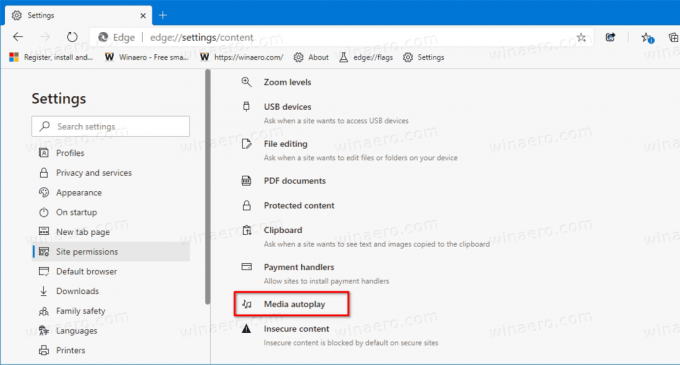
- Järgmisel lehel määrake valik Juhtige, kas heli ja videot esitatakse saitidel automaatselt juurde
LubamavõiPiirang, vastavalt sellele, mida soovite.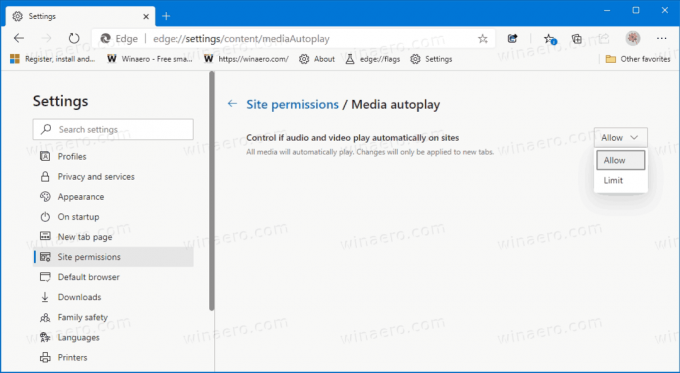
Sa oled valmis.
Kui te pole nüüd Edge'i pakutava kahe valikuga rahul ja soovite blokeerida meediumi automaatesituse, tehke järgmist.
Media AutoPlay Block valiku uuesti lubamiseks Microsoft Edge'is
- Avage Microsoft Edge Chromium.
- Tüüp
edge://flags/#edge-autoplay-user-setting-block-optionaadressiribale ja vajutaSisenemavõti. - Luba lipp Näita automaatesitusseadetes blokeerimisvalikut kasutades lipu nime kõrval olevat rippmenüüd.
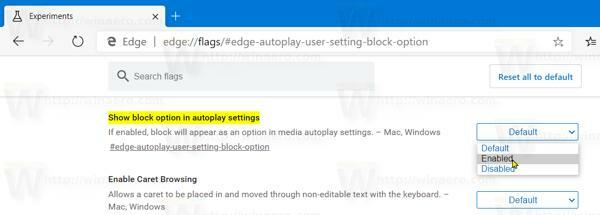
- Kui küsitakse, käivitage brauser uuesti.

See taastab valiku.
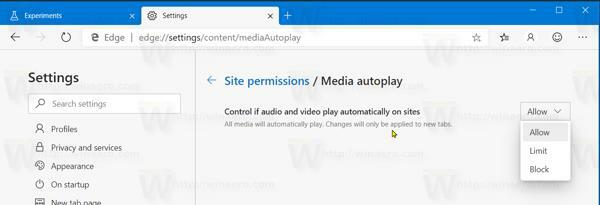
Tegelikud serva versioonid
- Stabiilne kanal: 83.0.478.56
- Beeta kanal: 84.0.522.26
- Arenduskanal: 85.0.552.1
- Kanaari kanal: 85.0.557.0
Laadige alla Microsoft Edge
Edge'i eelversiooni Insidersile saate alla laadida siit:
Laadige alla Microsoft Edge Insideri eelvaade
Brauseri stabiilne versioon on saadaval järgmisel lehel:
Laadige alla Microsoft Edge Stable